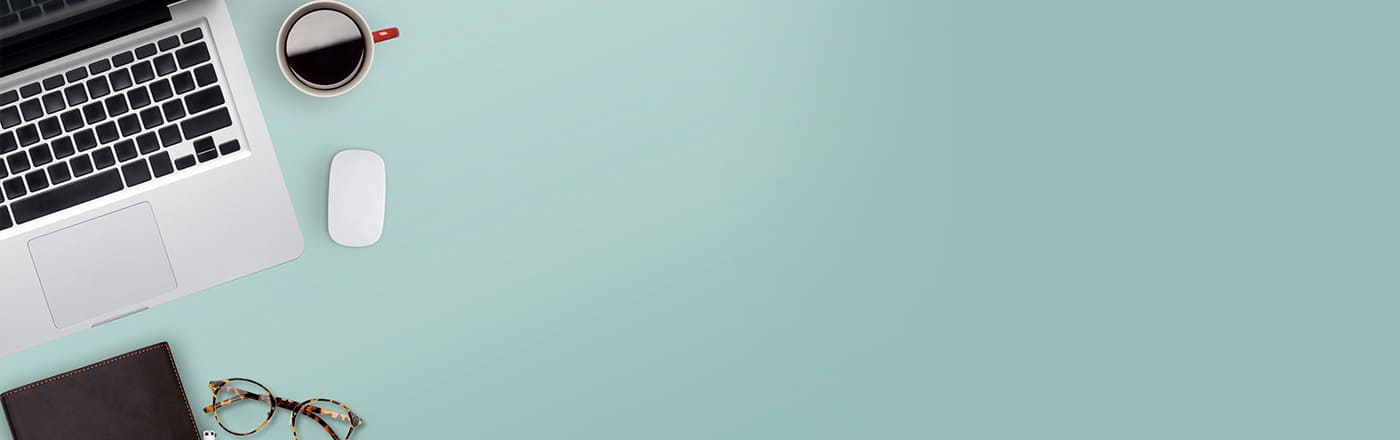
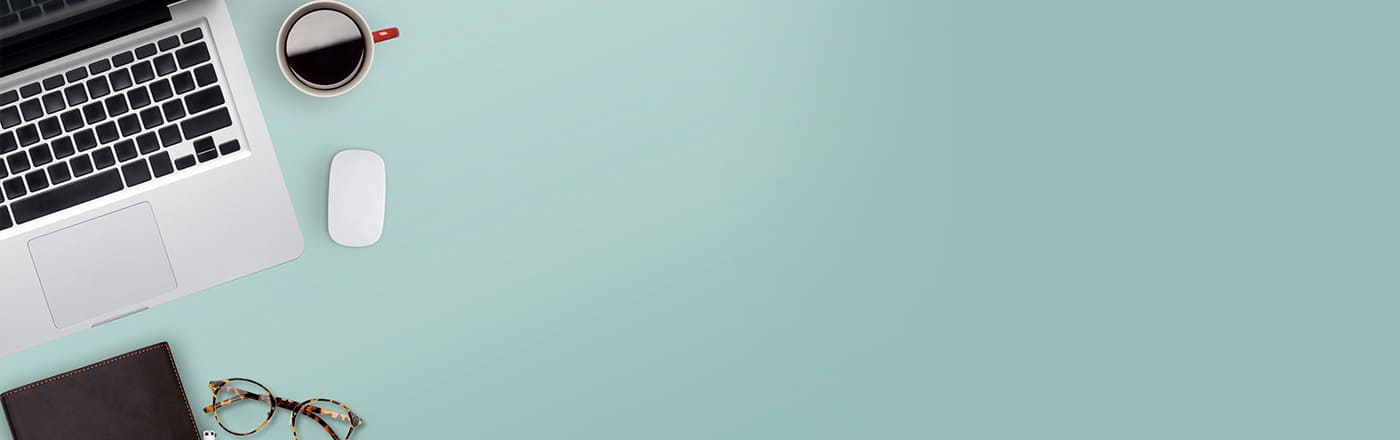
本ページはプロモーションを含んでいます。
dTVをスマホ・タブレットで視聴する方法
dTVをスマホ、タブレットで視聴するにはまず専用アプリのインストールが必要です。
会員登録後スマホでdTVにアクセスすると以下のような画面になるので
iPhoneならApp Storeから
AndroidならGoogle playから
dTVアプリをインストールします。※タブレットの場合も同じです。
私はiPhoneでしたので、以下はApp Storeからの方法となります。
アプリのインストール方法
「AppStoreからダウンロード」をタップ

「入手」をタップ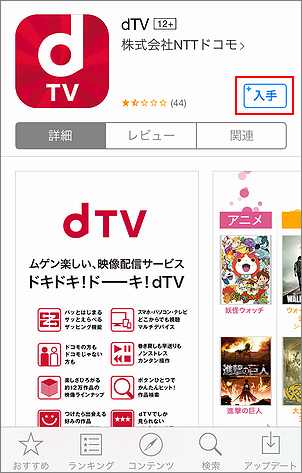
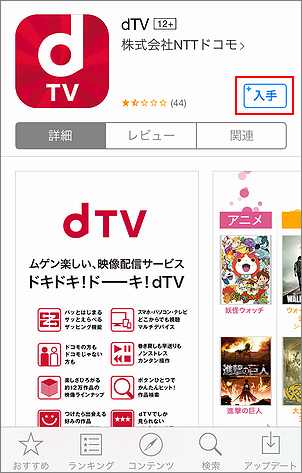
「インストール」をタップ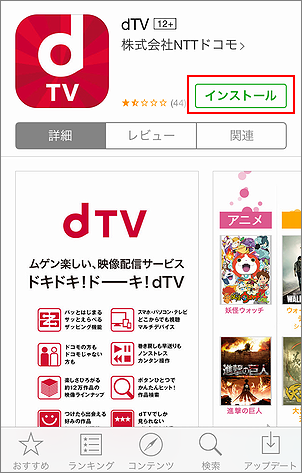
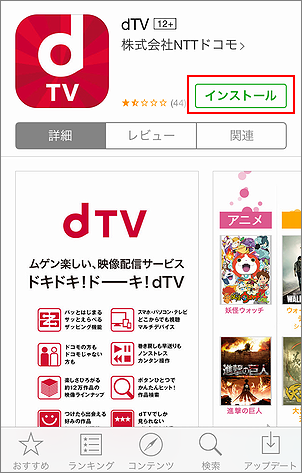
インストールが完了したら「開く」タップします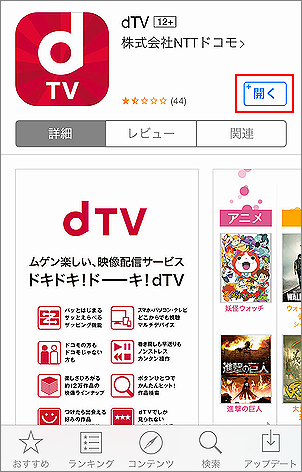
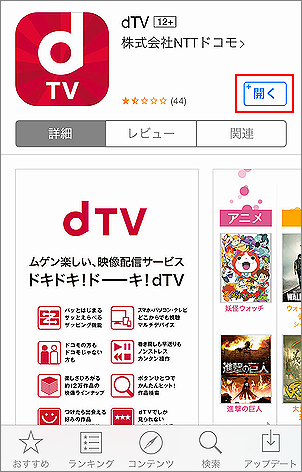
dTVアプリが開きます。

プライバシーポリシーなど確認事項が出てきますので確認します。
スマホでの使い方などの解説がでてきます。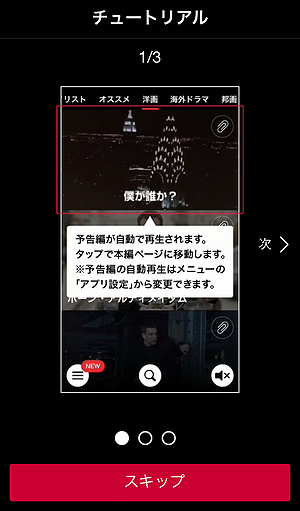
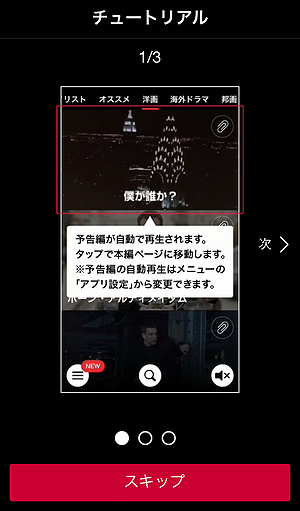
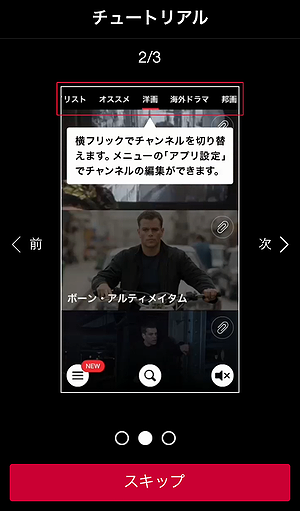
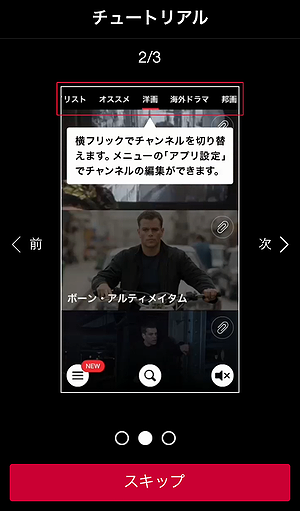
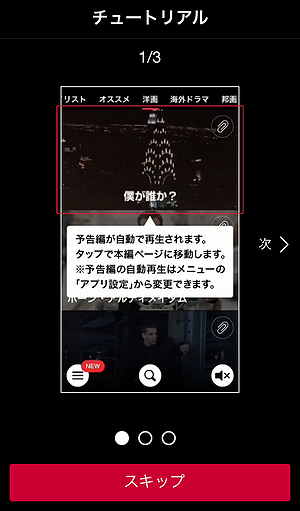
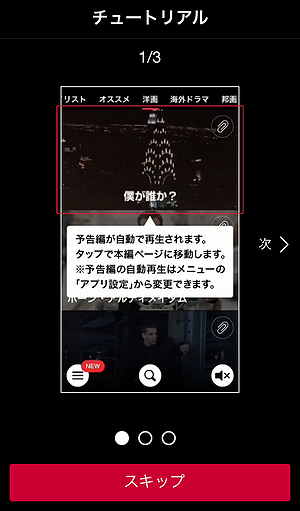
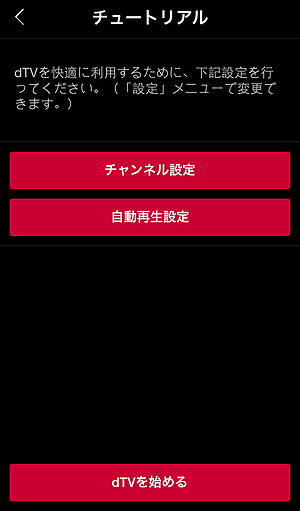
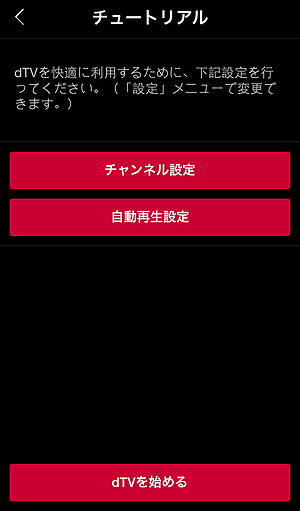
チャンネル設定とはホーム画面で表示される洋画、邦画、アニメ、海外ドラマなどの順番を変えることができます。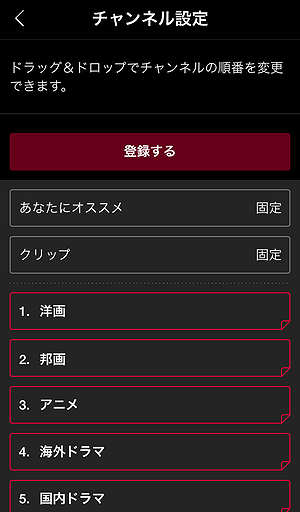
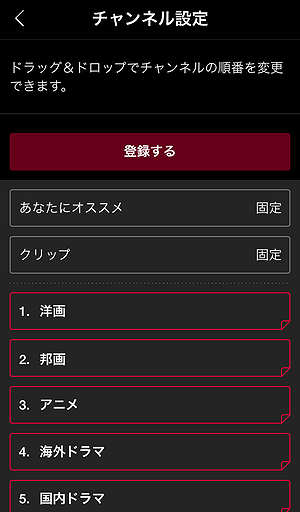
自動再生設定とは自動で予告編を再生する機能です。
dTVにログインしてホーム画面から映画やドラマなどを探す時に表示した動画の予告編を自動で再生します。
後から「アプリ設定」から変更することもできます。
設定が終わればすぐにスマホで視聴が可能です。
タブレットで見る場合もスマートフォンと同じ手順で視聴することができます。
App StoreかGoogle playでdTVアプリをインストールし、ドコモID、PWでログインすれば視聴が可能です。
視聴する
ホーム画面では動画の予告編が自動再生されます。一番上の作品(写真では「進撃の巨人」)の予告編が再生されています。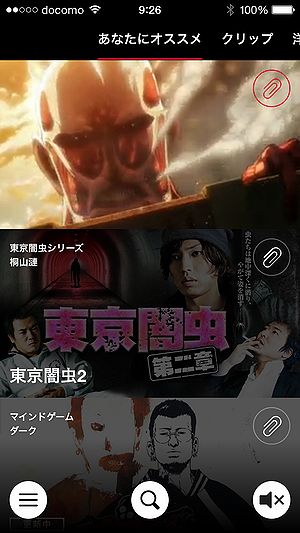
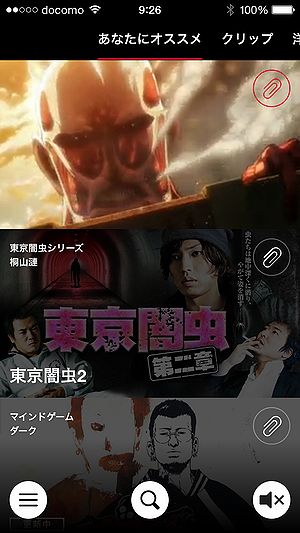
あなたへのオススメ、映画、ドラマ、アニメなどがジャンルごとに並んでいます。
横にフリックすることでジャンルを切り替えることができます。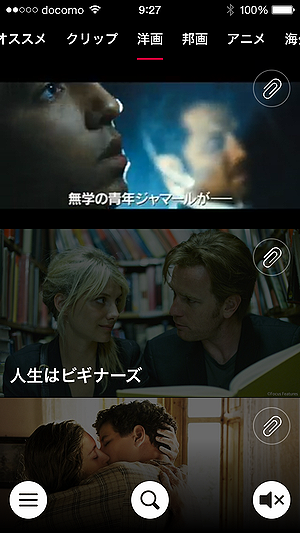
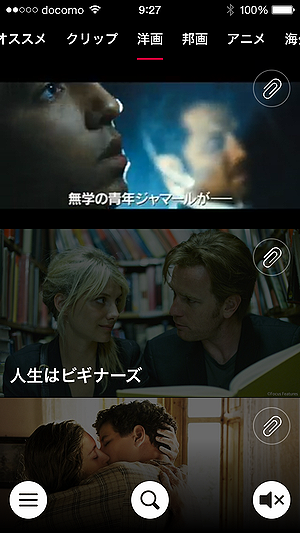
かなりテレビでの表示と似ているかもしれません。
あなたへのオススメは過去の視聴履歴などからdTVが自動でおすすめ作品を表示してくれます。
ただ表示が切り替わるたびに予告編が自動で再生されるのがうるさく感じる方もいるかと思います。
その場合「アプリ設定」→「自動再生設定」より変更が可能です。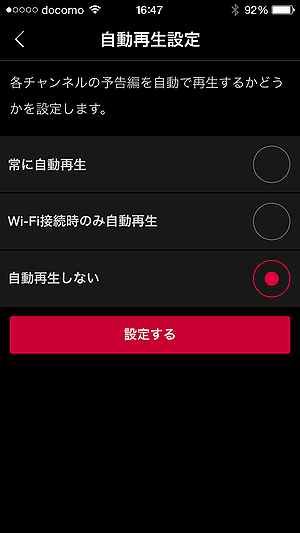
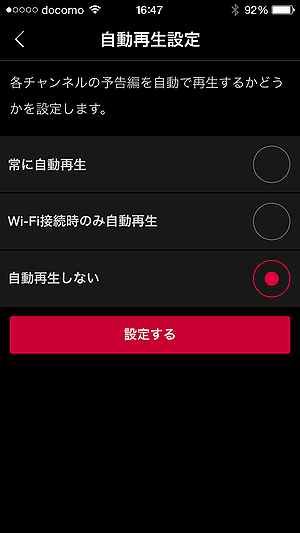
・常に自動再生
・Wi-Fi接続時のみ自動再生
・自動再生しない
から選べます。
私も今のところ特に自動再生はいいかなと思ったので、OFFにしておきました。
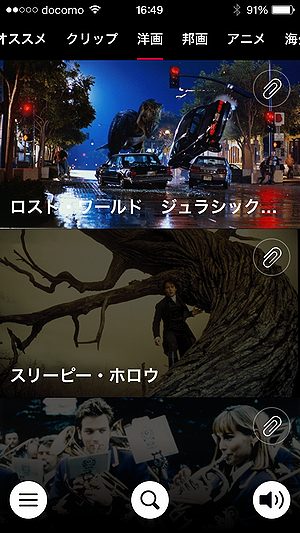
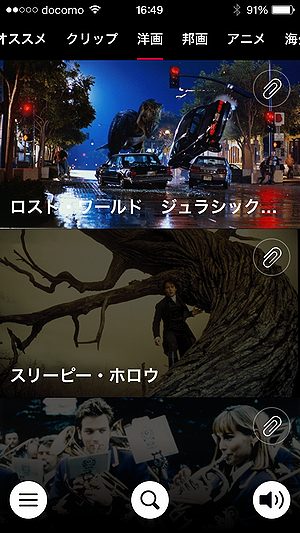
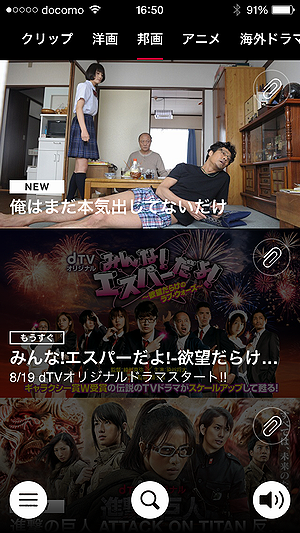
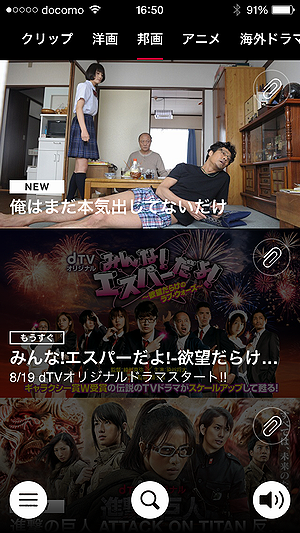
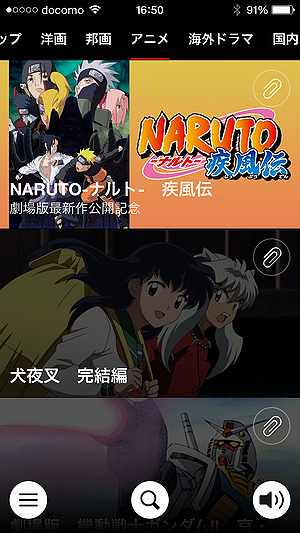
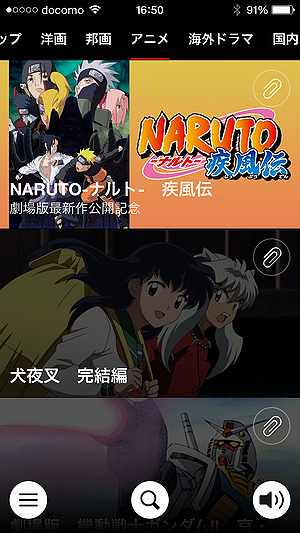
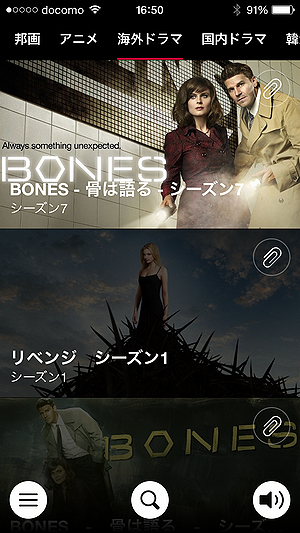
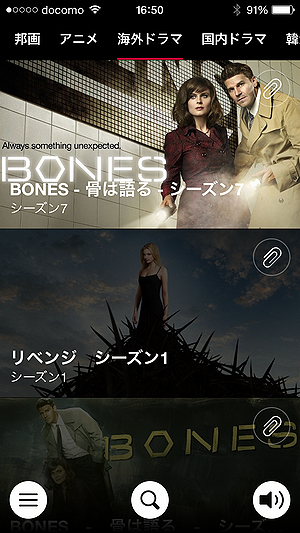
気になる動画あったらタップすれば解説、あらすじ、などが表示されそのまま視聴開始することもできます。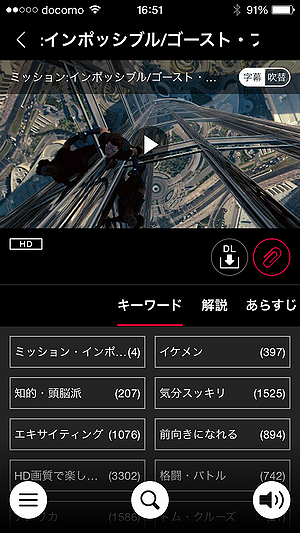
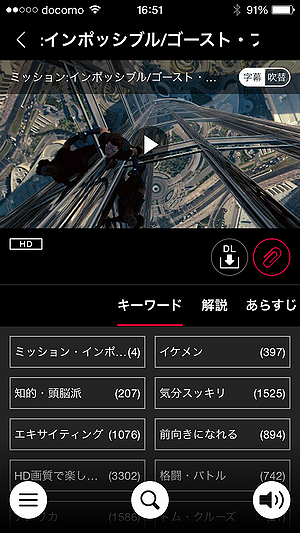
字幕と吹替えがあるものは切り替えもできます。ボタン1つで字幕と吹替えを切り替えられるのはとても便利ですね。
今すぐ視聴しない場合でも気になったものであればクリップしておくとあとから便利です。
クリップはお気に入りのような機能でマイクリップで一覧表示できます。
ダウンロードボタンがある動画はダウンロードして視聴することができます。
再生してみました。

画質はHD画質対応でとてもきれいです。(HD画質対応していないものもあります。)
動画視聴中に画面中央をタップすると一時停止、10秒巻き戻し、10秒進むボタンが表示されます。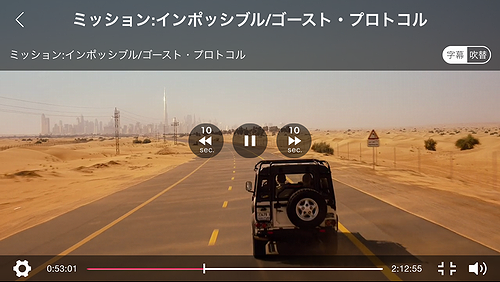
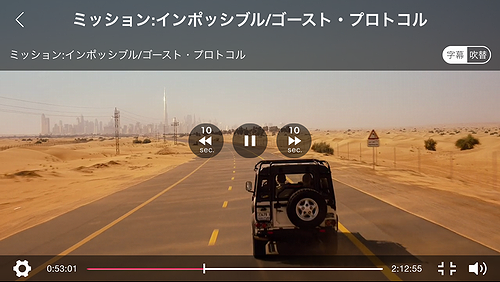
ちょっと聞き逃してしまった時などに10秒巻き戻しボタンは非常に便利です。
ホーム画面からではなく別の方法で動画を探すこともできます。
検索ワード入力

画面左下のアイコンはスマホから視聴する場合よく使うことになるかと思うので覚えておいてください。
タップします。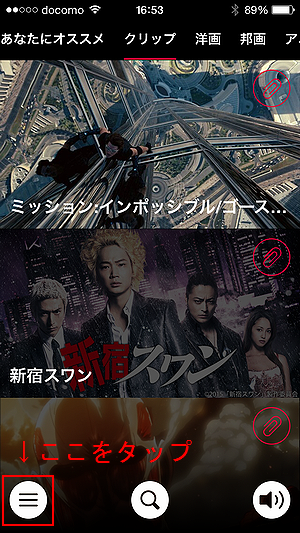
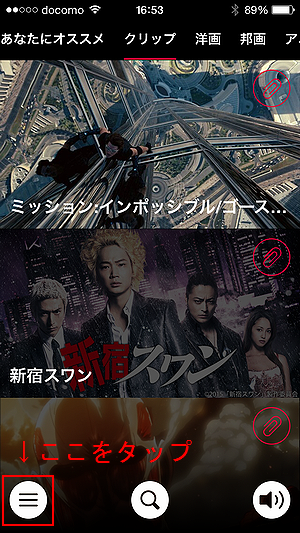
するとこのような表示になり、マイクリップや視聴履歴、レンタル中、などマイリストの管理ができます。
また作品を映画やドラマをさらに詳しいジャンルに分けて表示したり、国別、人気順、ランキング順などに並べ替えて表示することもできます。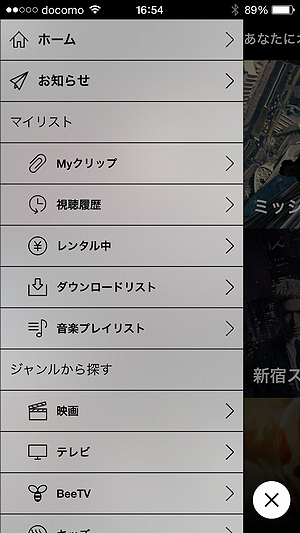
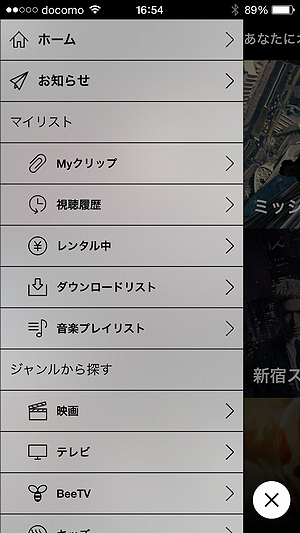
マイクリップは気になる動画あればクリップしておける「お気に入り」のような機能です。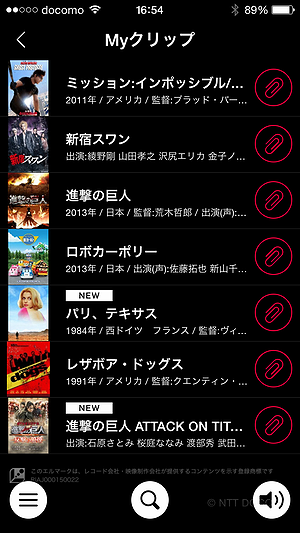
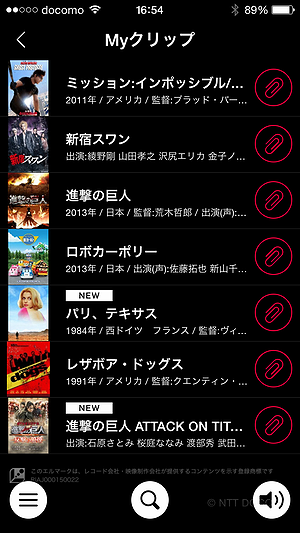
視聴履歴は視聴した作品を一覧で表示することができます。続きからの再生も簡単にできます。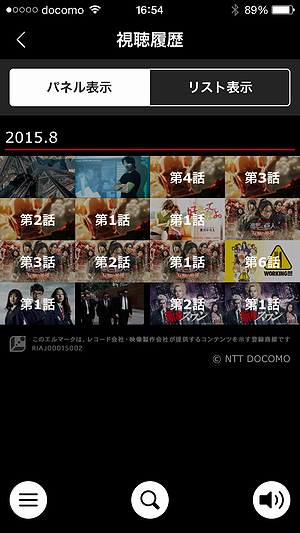
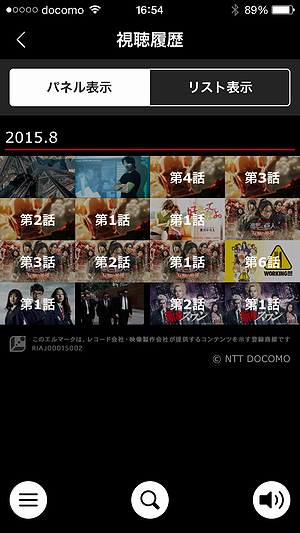
レンタル中は見放題とは別料金のレンタル作品を購入したときに表示されます。
ダウンロードリストはダウンロードした動画を表示します。
「ジャンルから探す」の「映画」をタップすると、さらに洋画、アジア映画、邦画、アニメなどに別れています。
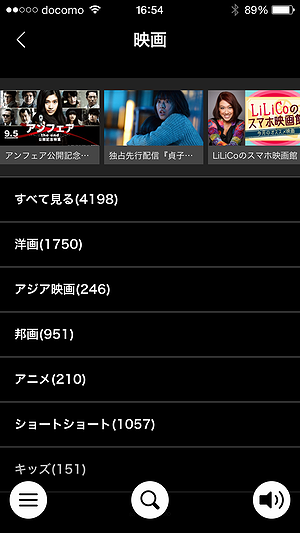
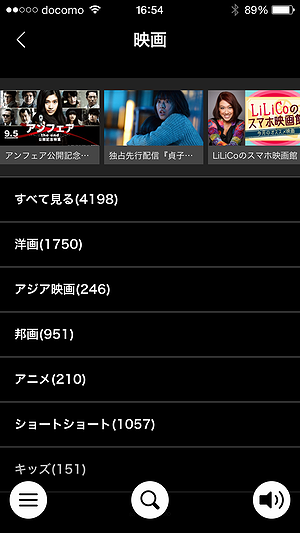
洋画を選択するとアクション、恋愛、サスペンス、ヒューマンドラマ、コメディなどより細分化されたジャンルから選ぶことができます。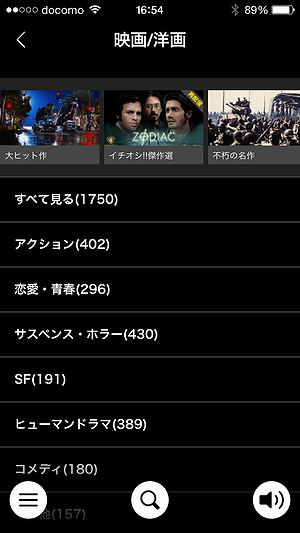
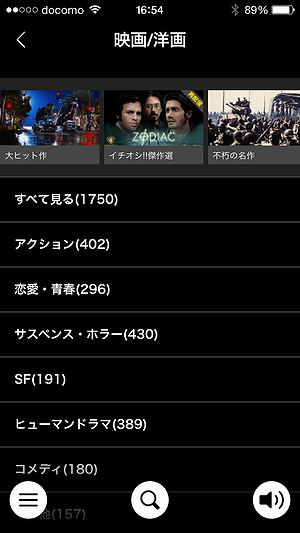
「すべて見る」を選択した画面です。「見放題のみ」「レンタルのみ」の表示や人気順、新着順、50音順で並び替えることもできます。
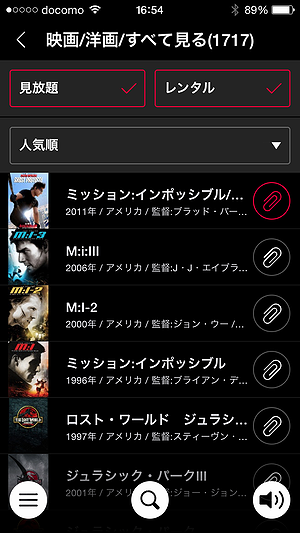
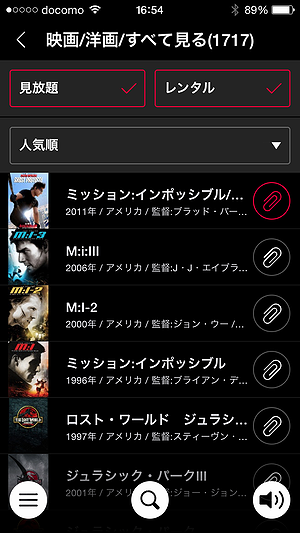
視聴履歴も検索ページもレンタルやダンロードリスト、契約状況などを確認する「マイリスト」、アプリ設定などほとんどのことがこのページから進めばいけるようになっているので覚えておいて損はありません。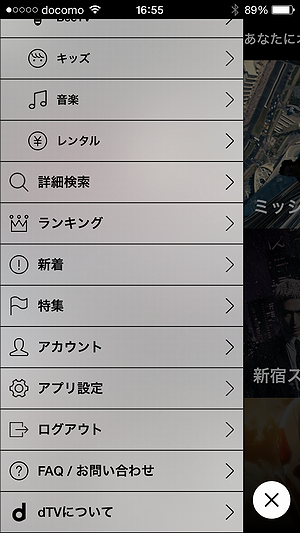
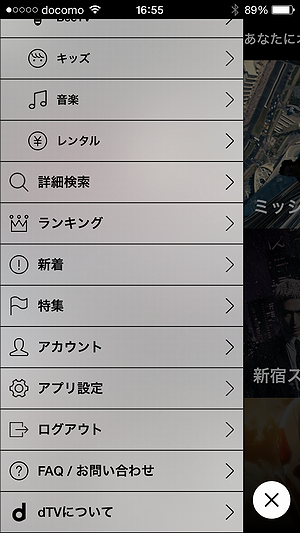
以前のdビデオのインターフェイスからdTVになってより使いやすくなったように感じます。
とりあえず、好きな動画を探して再生するだけなら本当に簡単なので、とくに説明などがなくてもできてしまうと思いますよ。
※この記事の情報は2015年時点でのものです。現在と状況が異なる場合がありますので、最新の情報はdTV公式サイトでご確認をお願いいたします。